विज्ञापन
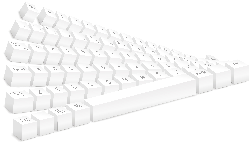 यदि आप एक से अधिक भाषा बोलते हैं, तो आपको पता होगा कि यह गलत कीबोर्ड लेआउट पर टाइप करने के लिए एक दर्द है। अलग-अलग लेआउट आपके लिए आवश्यक भाषा विशेष वर्ण प्रदान नहीं कर सकते हैं, जैसे कि फ्रेंच में सेडिला (à may), टिल्ड (à provide) स्पेनिश में, जर्मन में तेज एस (ß) और umlauts (à in), साथ ही लहजे (Ãents, Ã, î) और लिगचर (æ) भाषाओं।
यदि आप एक से अधिक भाषा बोलते हैं, तो आपको पता होगा कि यह गलत कीबोर्ड लेआउट पर टाइप करने के लिए एक दर्द है। अलग-अलग लेआउट आपके लिए आवश्यक भाषा विशेष वर्ण प्रदान नहीं कर सकते हैं, जैसे कि फ्रेंच में सेडिला (à may), टिल्ड (à provide) स्पेनिश में, जर्मन में तेज एस (ß) और umlauts (à in), साथ ही लहजे (Ãents, Ã, î) और लिगचर (æ) भाषाओं।
क्या आप जानते हैं कि इन्हें मानक अंग्रेज़ी QWERTY कीबोर्ड पर कैसे टाइप किया जाए? भाषा विशेष के पात्रों से निपटने के कई तरीके हैं।
सबसे पहले आप संख्यात्मक कीपैड का उपयोग कर सकते हैं और एएससीआईआई कोड दर्ज कर सकते हैं जो वर्ण बनाएंगे। आपको यहां ASCII कोड की पूरी सूची मिलेगी।
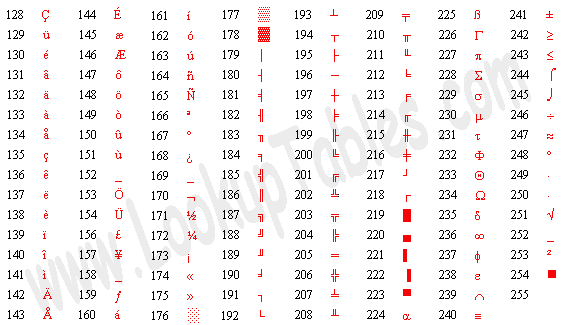
अपना कोड चुनें, [ALT] कुंजी पर क्लिक करें और जब आप संख्यात्मक कुंजी पैड पर तीन नंबर दर्ज करते हैं, तो इसे दबाए रखें। अंत में, [ALT] कुंजी जारी करें और आपका चरित्र दिखाई दे।
यह एक तरीका है। हालाँकि, यदि आप किसी भिन्न भाषा में टाइपिंग को छूने के लिए उपयोग किए जाते हैं, तो आप बस विंडोज के अंतर्गत संबंधित कीबोर्ड लेआउट को स्थापित कर सकते हैं। विंडोज में कीबोर्ड लैंग्वेज बदलने या जोड़ने के लिए, आपको निम्नलिखित कदम उठाने होंगे:
- के लिए जाओ > स्टार्ट> कंट्रोल पैनल और खुला है > क्षेत्रीय और भाषा विकल्प.
- एक विंडो खुल जाएगी, स्विच करने के लिए > भाषाएँ टैब।
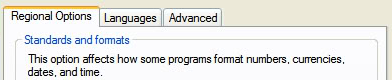
- > पाठ सेवाओं और इनपुट भाषाओं अनुभाग में क्लिक करें > विवरण…
- एक अतिरिक्त विंडो खुल जाएगी।
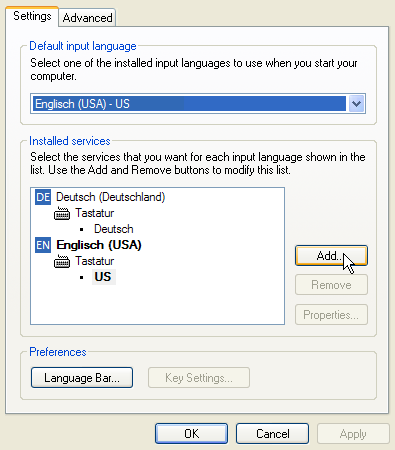
- जैसा कि आप देख रहे हैं कि यहां पहले से ही दो भाषा सेवाएं स्थापित हैं। चयन बढ़ाने के लिए, क्लिक करें > जोड़ें... और अभी तक एक और विंडो खुल जाएगी।
- यहां से अंत में आप किसी भाषा का चयन कर सकते हैं > इनपुट लोकेल.
- चुनते हैं > कीबोर्ड लेआउट / IME आपके द्वारा उपयोग किए जा रहे कीबोर्ड के अनुसार।
- क्लिक करें > ठीक है और आप पाठ सेवाओं और इनपुट भाषाओं पर लौटेंगे।
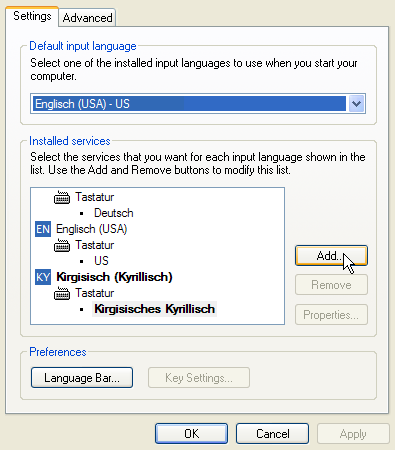
मैंने किरगिज़ को एक भाषा में जोड़ा, जो सिरिलिक लेखन को लागू करता है।
- की सूची से > स्थापित सेवाएँ उस भाषा का चयन करें जिसे आप प्रति डिफ़ॉल्ट उपयोग करना चाहते हैं, फिर क्लिक करें > आवेदन करें.
- कीबोर्ड लेआउट के बीच जल्दी से स्विच करने में सक्षम होने के लिए, क्लिक करें > भाषा बार बटन और एक विंडो खुल जाएगी।
- चेक > टास्कबार में अतिरिक्त भाषा बार आइकन दिखाएं. कीबोर्ड लेआउट के बीच स्विच करने के लिए आप इस टास्कबार आइकन का उपयोग कर सकते हैं।
- आखिरकार > ठीक है सभी खुली हुई खिड़कियां और आप अब कीबोर्ड लेआउट के बीच स्विच करने में सक्षम होना चाहिए।
आपको विंडोज द्वारा समर्थित मानक अंतरराष्ट्रीय कीबोर्ड लेआउट की एक सूची मिलेगी यहाँ. लेआउट एक छोटी विंडो में लोड होगा।
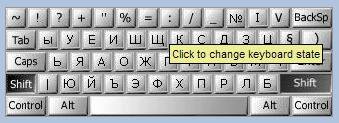
अब यदि आप अपने कीबोर्ड को स्विच नहीं कर सकते हैं, लेकिन फिर भी अपने अंग्रेजी भाषा कीबोर्ड पर अलग-अलग लेआउट का उपयोग करना चाहते हैं, तो आपको पता नहीं चल सकता है कि कौन सी कुंजी कहाँ है।
 यदि अलग-अलग कीबोर्ड लेआउट का उपयोग करना एक विकल्प नहीं है क्योंकि आप कीबोर्ड को स्विच नहीं कर सकते हैं या आप दिल से कुंजियों को नहीं जानते हैं, तो आप उदाहरण के लिए, सॉफ़्टवेयर की ओर रुख कर सकते हैं AllChars. इस निफ्टी टूल के साथ आप सरल चरित्र संयोजनों का उपयोग कर सकते हैं और वे वांछित विशेष चरित्र बनाएंगे।
यदि अलग-अलग कीबोर्ड लेआउट का उपयोग करना एक विकल्प नहीं है क्योंकि आप कीबोर्ड को स्विच नहीं कर सकते हैं या आप दिल से कुंजियों को नहीं जानते हैं, तो आप उदाहरण के लिए, सॉफ़्टवेयर की ओर रुख कर सकते हैं AllChars. इस निफ्टी टूल के साथ आप सरल चरित्र संयोजनों का उपयोग कर सकते हैं और वे वांछित विशेष चरित्र बनाएंगे।
उदाहरण के लिए कुंजियाँ [”] और [ए] संयुक्त मिलकर [Ó] बनाएंगी। आपके द्वारा हिट (क्लिक और रिलीज़!) दीक्षा कुंजी, जैसे [CTRL] या [SHIFT] के बाद AllChars केवल इन महत्वपूर्ण संयोजनों को विशेष वर्णों में अनुवादित करता है। आप अपनी पसंद की स्टार्टर कुंजी का चयन कर सकते हैं। यदि टास्कबार प्रतीक में [1] लाल हो जाता है तो आपको प्रमुख कार्यों का पता चल जाएगा। पिछले उदाहरणों ने मेरे लिए काम नहीं किया, मुझे चयन करना था > लेफ्ट जीतो विन्यास से। दुर्भाग्य से, AllChars को चलाने के लिए आपको व्यवस्थापक अधिकारों की आवश्यकता है।
भाषा विशेष वर्ण मजेदार और उपयोगी हैं भले ही आपको उनकी वास्तव में आवश्यकता न हो, उदाहरण के लिए वे अद्वितीय इमोटिकॉन्स के लिए सामग्री प्रदान करते हैं। :Þ
छवि क्रेडिट: इल्को
टीना पिछले एक दशक से उपभोक्ता तकनीक के बारे में लिख रही हैं। वह प्राकृतिक विज्ञान में डॉक्टरेट, जर्मनी से डिप्लोमेट और स्वीडन से एमएससी करती है। उसकी विश्लेषणात्मक पृष्ठभूमि ने उसे मेकओसेफ़ में एक प्रौद्योगिकी पत्रकार के रूप में उत्कृष्टता प्रदान करने में मदद की है, जहां वह अब कीवर्ड अनुसंधान और संचालन का प्रबंधन कर रही है।